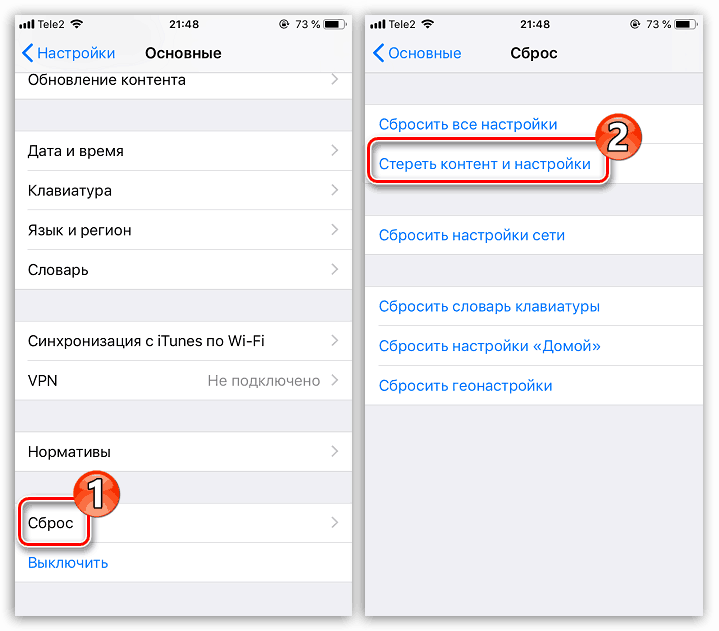كيفية تسجيل الدخول إلى iCloud على iPhone
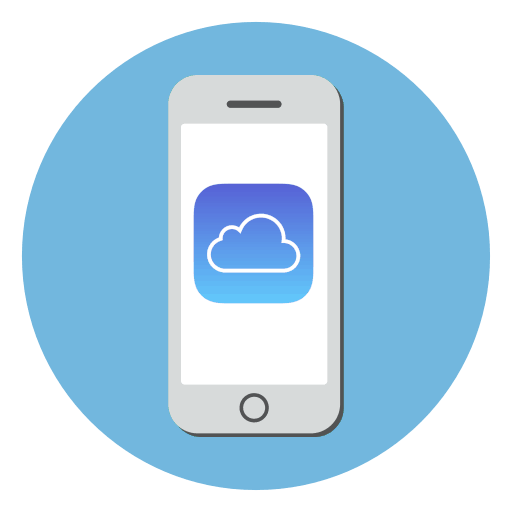
iCloud هي خدمة سحابية من Apple تتيح لك تخزين معلومات المستخدم المختلفة (جهات الاتصال ، الصور ، النسخ الاحتياطية ، وما إلى ذلك). اليوم نلقي نظرة على كيفية تسجيل الدخول إلى iCloud على iPhone.
محتوى
أدخل iCloud على iPhone
أدناه ، سننظر في طريقتين لتسجيل الدخول إلى Aiclaud على هاتف ذكي apple: إحدى الطرق تفترض أنه سيكون لديك دائمًا إمكانية الوصول إلى التخزين السحابي على iPhone ، والطريقة الثانية إذا كنت لا تحتاج إلى ربط حساب Apple ID ، ولكن يلزمك حفظ معلومات معينة إلى Aiclaud.
الأسلوب 1: تسجيل الدخول إلى Apple ID على iPhone
للوصول الدائم إلى iCloud ووظائف مزامنة المعلومات مع التخزين السحابي ، تحتاج إلى تسجيل الدخول بحساب Apple ID الخاص بك على هاتفك الذكي.
- في حال كنت بحاجة للوصول إلى السحابة ، مرتبطة بحساب آخر ، وجميع المعلومات التي تم تحميلها على iPhone ، يجب عليك محوها أولاً.
![استعادة iPhone إلى إعدادات المصنع]()
مزيد من التفاصيل: كيفية إجراء إعادة تعيين كامل iPhone
- عند إرجاع الهاتف إلى إعدادات المصنع ، ستظهر لك نافذة ترحيب على الشاشة. ستحتاج إلى إجراء التكوين الأولي للهاتف وتسجيل الدخول إلى حساب Apple ID الخاص بك.
- عند إعداد الهاتف ، تحتاج إلى التأكد من قيامك بتنشيط مزامنة البيانات مع Aiclaud ، بحيث يتم نقل جميع المعلومات تلقائيًا إلى الهاتف الذكي. للقيام بذلك ، افتح الإعدادات وحدد اسم حسابك في الجزء العلوي من النافذة.
- في النافذة التالية ، افتح قسم "iCloud" . قم بتنشيط المعلمات الضرورية التي تريد مزامنتها مع هاتفك الذكي.
- للوصول إلى الملفات المحفوظة في Aiclaud ، افتح تطبيق الملفات القياسية. في الجزء السفلي من النافذة التي تفتح ، حدد علامة التبويب نظرة عامة ، ثم انتقل إلى قسم iCloud Drive . ستعرض الشاشة المجلدات والملفات التي تم تحميلها إلى السحابة.
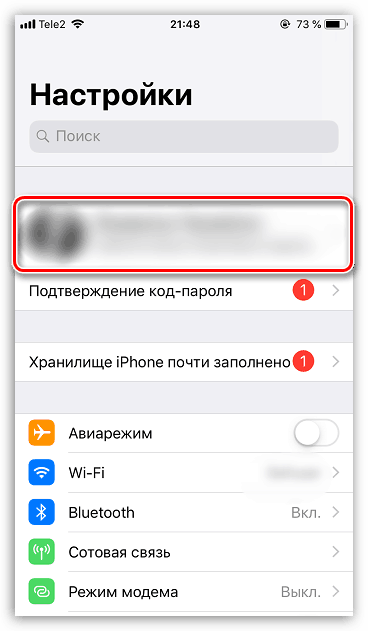
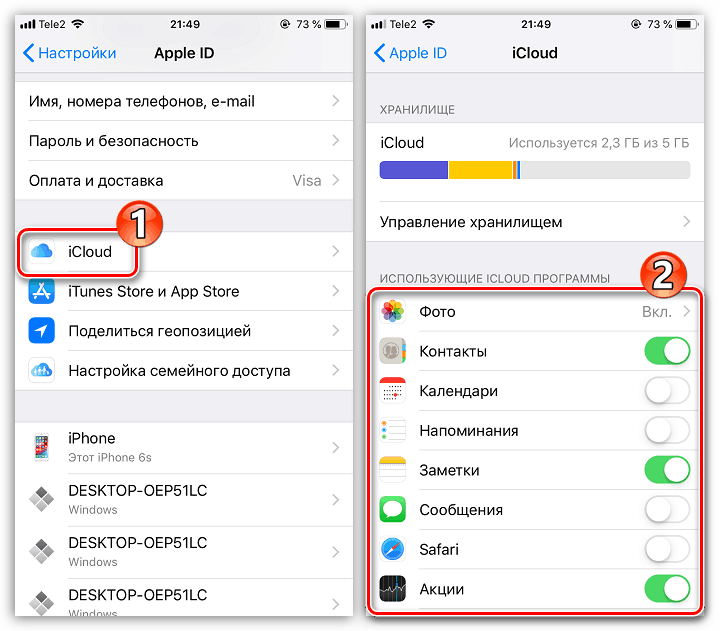
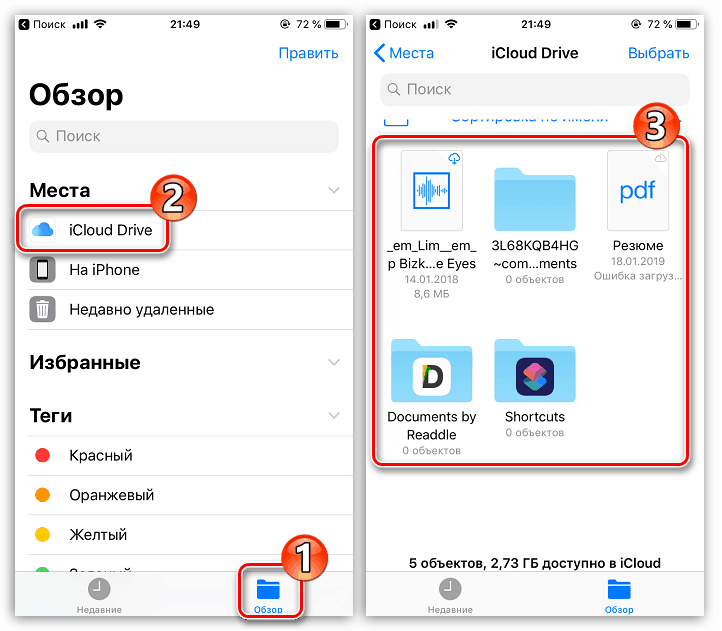
الطريقة 2: إصدار ويب iCloud
في بعض الحالات ، تحتاج إلى الوصول إلى بيانات iCloud المخزنة في حساب Apple ID لشخص آخر ، مما يعني أنه لا ينبغي ربط هذا الحساب بهاتف ذكي. في هذه الحالة ، يمكنك استخدام إصدار الويب من Aiclaud.
- افتح متصفح Safari القياسي وانتقل إلى موقع iCloud . بشكل افتراضي ، يعرض المستعرض صفحة بها روابط تعيد التوجيه إلى الإعدادات ، والبحث عن iPhone ، والبحث عن الأصدقاء. انقر في الجزء السفلي من النافذة باستخدام زر قائمة المتصفح ، وفي القائمة المفتوحة ، حدد العنصر "النسخة الكاملة للموقع" .
- ستعرض الشاشة نافذة ترخيص في نظام iCloud ، ستحتاج فيها إلى إدخال عنوان البريد الإلكتروني وكلمة المرور باستخدام Apple ID.
- بعد تسجيل الدخول بنجاح ، تظهر قائمة إصدار الويب Aiclaud على الشاشة. يمكنك هنا الوصول إلى ميزات مثل العمل مع جهات الاتصال ، وعرض الصور التي تم تنزيلها ، والعثور على موقع الأجهزة المتصلة بمعرف Apple الخاص بك ، إلخ.
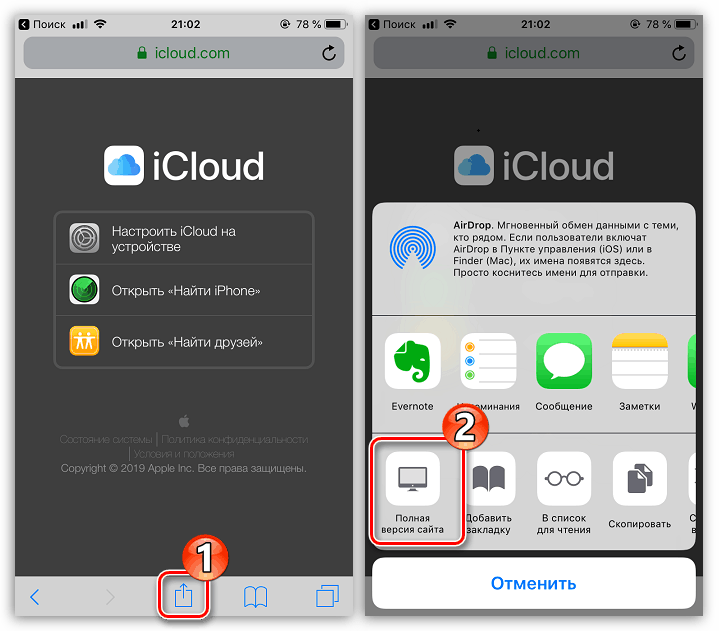
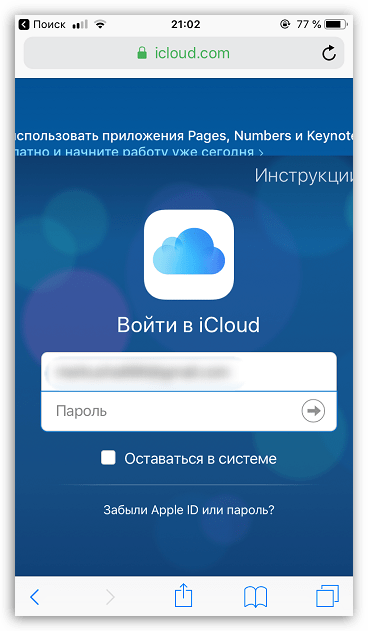
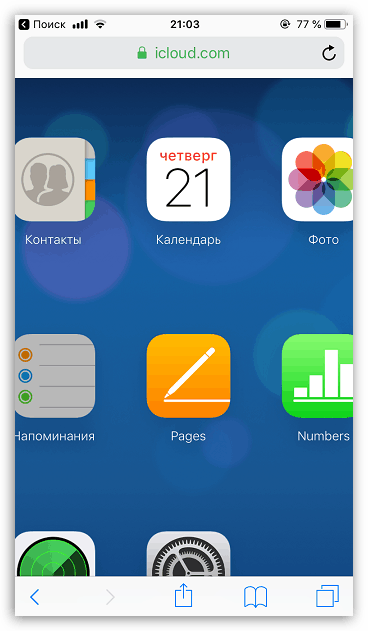
تسمح لك أي من الطريقتين المدرجتين في المقالة بتسجيل الدخول إلى iCloud iPhone الخاص بك.